422 Nguyễn Thái Sơn, P5,
Gò Vấp, Tp.HCM
Cách reset địa chỉ IP của máy tính
Địa chỉ IP (Internet Protocol) là một dãy số định danh giúp máy tính của bạn giao tiếp với các thiết bị và mạng internet khác. Tuy nhiên, trong quá trình sử dụng, đôi khi bạn sẽ gặp phải tình trạng không thể kết nối mạng do địa chỉ IP xung đột hoặc bị lỗi. Lúc này, việc reset địa chỉ IP sẽ giúp khắc phục những vấn đề liên quan đến kết nối mạng một cách hiệu quả. Trong bài viết này, Modun Computer sẽ hướng dẫn chi tiết cách reset IP cho máy tính, đảm bảo giúp bạn dễ dàng thực hiện ngay tại nhà. Nếu gặp khó khăn hoặc cần sự trợ giúp, hãy liên hệ với chúng tôi qua số 0939 80 82 80 – 0967 728 708 để nhận hỗ trợ về sửa laptop và sửa PC Gò Vấp nhanh chóng.

1. Reset địa chỉ IP bằng Command Prompt
Đây là cách phổ biến và đơn giản nhất để reset địa chỉ IP cho máy tính thông qua lệnh trong Command Prompt. Các bước thực hiện như sau:
Bước 1: Nhấn tổ hợp phím Windows + S, gõ “cmd” vào ô tìm kiếm. Nhấp chuột phải vào Command Prompt và chọn Run as Administrator để mở.
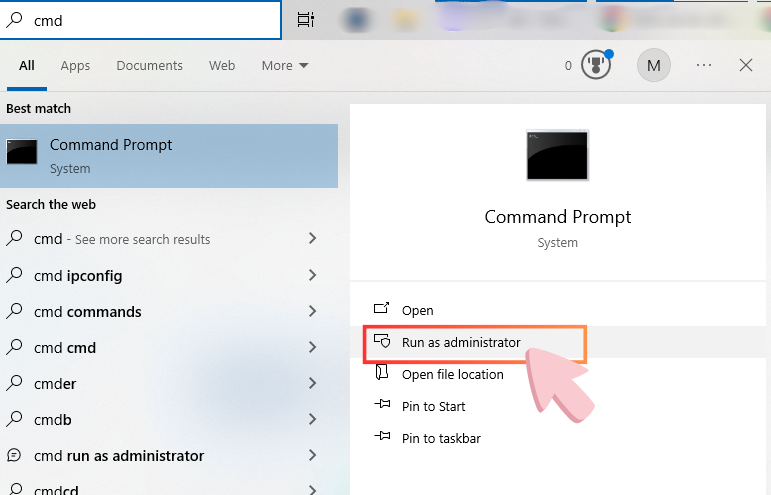
Bước 2: Trong cửa sổ Command Prompt, gõ lệnh sau và nhấn Enter:
ipconfig /release
Lệnh này sẽ giải phóng địa chỉ IP hiện tại của máy tính bạn, nghĩa là máy tính sẽ ngắt kết nối mạng tạm thời.

Bước 3: Sau khi địa chỉ IP đã được giải phóng, gõ lệnh sau để yêu cầu cấp phát lại IP mới:
ipconfig /renew
Lệnh này sẽ yêu cầu máy tính của bạn nhận một địa chỉ IP mới từ router hoặc modem.

Bước 4: Sau khi thực hiện lệnh trên, hãy kiểm tra xem máy tính đã kết nối mạng lại bình thường hay chưa.
2. Reset địa chỉ IP thông qua Network Settings
Nếu bạn không muốn sử dụng Command Prompt, có thể thực hiện reset IP trực tiếp từ cài đặt mạng trên Windows.
Bước 1: Nhấn tổ hợp phím Windows + I để mở Settings, chọn mục Network & Internet.

Bước 2: Trong giao diện Network & Internet, nhấp vào Change adapter options.

Bước 3: Tìm kết nối mạng bạn đang sử dụng, nhấp chuột phải vào đó và chọn Disable. Sau đó, nhấp chuột phải lần nữa và chọn Enable để máy tính tự động nhận địa chỉ IP mới.

3. Khi nào cần reset địa chỉ IP?
Việc reset địa chỉ IP không cần thực hiện thường xuyên, nhưng bạn nên thực hiện nó trong các tình huống sau:
• Khi không thể kết nối mạng: Nếu bạn gặp lỗi “Không thể truy cập Internet” hoặc kết nối chậm bất thường, reset IP có thể giúp khắc phục vấn đề này.
• Xung đột IP: Khi có nhiều thiết bị cùng sử dụng một địa chỉ IP trong cùng một mạng, reset IP sẽ giúp máy tính của bạn nhận địa chỉ mới và tránh xung đột.
• Thay đổi mạng: Khi bạn chuyển đổi giữa các mạng Wi-Fi hoặc Ethernet khác nhau, reset địa chỉ IP sẽ giúp máy tính kết nối ổn định hơn.

Reset địa chỉ IP là một thao tác đơn giản nhưng mang lại hiệu quả lớn trong việc khắc phục các vấn đề kết nối mạng. Bằng cách làm theo hướng dẫn trên, bạn có thể dễ dàng thực hiện ngay tại nhà. Nếu gặp bất kỳ khó khăn nào trong quá trình reset IP hoặc cần sự hỗ trợ về sửa laptop hay sửa PC tại Gò Vấp, hãy liên hệ với Modun Computer qua số 0939 80 82 80 – 0967 728 708. Chúng tôi luôn sẵn sàng giúp bạn giải quyết mọi vấn đề liên quan đến máy tính nhanh chóng và hiệu quả.





